Vmware을 통해 window 7과 window 2008의 가상의 서버를 만들었다. 두 서버의 기본설정은 비슷하다. 그래서 7으로 예시를 들었다. 서버를 동작시키기 위한 기본설정을 설정했다. 먼저 Virtual Network Editor을 사용해서 NAT와 HOST에게 각각 IP를 분배하였다.

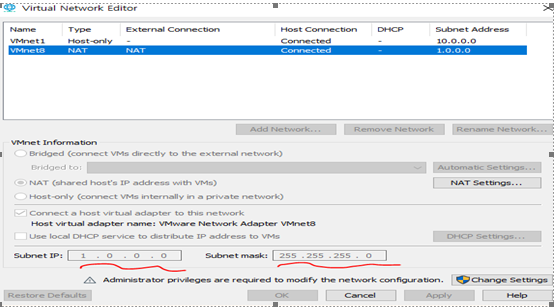
가상서버가 아닌 본래의 서버에서도 ip설정을 알맞게 하여야 한다. host에는 10.0.0.254를 nat에는 1.0.0.253으로 했다.

그 후 윈도우 7으로 새로운 가상 머신을 만들었다. FILE에 NEW VIRTUAL machine을 클릭한 후 custom을 선택 한 후 I will install the operation system later으로 선택한다. Version은 window 7x64bit로 선택한다. 이름은 test로 하겠다.


BIOS 선택을 하고 가상 머신의 MEMORY는 768MB로 하였다.

그 후로 순서로는 NAT –> LS LOGINT SAS -> SCSI를 클릭해 준다. 그리고 맥시멈 크기는 40GB로 잡았다.

그 후에 Virtual Machine Settings을 통해 들어간 후 connection에서 그 전에 미리 설치해놓은 window 7의 image file을 선택한 후 적용한다.

그 후에 실행을 한다. 시작한 후 설치를 한다.

디스크 파티션을 주에 38GB 시스템에 2GB를 할당한다. 그리고 설치한다.

먼저 hostname을 test로 하고 비밀번호는 여기서 4가지 규칙 중 최소 3가지 규칙은 만족하여야 한다. 1. 대문자 2. 소문자 3. 특수기호 4. 숫자 저는 It1로 하겠다.

그 후에 IP설정을 하는데 임의로 IP는 1.0.0.101 SM는 255.255.255.0 D.G는 1.0.0.254로 DNS1은 168.126.63.1 DNS2는 8.8.8.8로 설정하였다.

속성의 TCP, IPV4의 IP를 설정하였다.

그 후에 방화벽 설정을 하였다. 방화벽 설정은 시작의 제어판에서 하였다. 먼저 방화벽 사용 안함을 선택한다.

그 후 고급 설정의 인바운드 규칙에서 파일 및 프린터 공유 ICMPv4를 선택한다. 프로필은 개인을 선택한다. 그 후 사용함을 선택한다.

그 후에 vmware tool설치를 한다. 그래야만 가상 머신에 작동 드라이버 설치가 된다. VM에 install vmware tool을 클릭하게 되면 이동식 미디어장치에 vmware tools가 생긴다.

그 후 더블클릭해서 실행하게 되면 잘 설치가 된다.

마지막으로 window update를 멈춰야 한다. Update가 실행되면 가상머신이 엄청 느려지기 떄문에 설정을 해야 한다. 제어판의 window update에 들어간다. (속도조절 목적!)

Window update에서 설정 변경을 들어간다.

중요 업데이트에서 업데이트를 확인하지 않음으로 설정한다.

재부팅 후 적용하게 되면 가상 서버의 기본적인 환경(설정)을 마치게 된다. 다른 윈도우 버전이라도 설정하는 방법은 거의 흡사하다. 그렇기 떄문에 유사하게 설정하면 된다.

'WINDOWS > VMWARE(기본설정, 복제)' 카테고리의 다른 글
| WINDOW 가상머신 복제 (0) | 2019.06.27 |
|---|
